Как установить фотогалерею Windows в качестве средства просмотра изображений по умолчанию
При установке фотоальбома Windows(Windows Photo Gallery) вас не спросят, хотите ли вы установить его в качестве средства просмотра изображений по умолчанию(default image viewer) . Для этого нужно пройти несколько шагов. Вы можете установить его в качестве средства просмотра по умолчанию(default viewer) для всех типов изображений, только некоторых из них или только одного типа. В этом руководстве мы рассмотрим все три сценария:
ПРИМЕЧАНИЕ.(NOTE:) Эта процедура применима как к Windows 7 , так и к Windows 8.1 .
Как установить фотогалерею в(Photo Gallery) качестве средства просмотра изображений по умолчанию(Default Image Viewer) для всех изображений(All Images)
Чтобы установить Windows Photo Gallery в качестве средства просмотра изображений по умолчанию(default image viewer) , откройте панель « Установка программ по умолчанию(Set Default Programs) », как показано в этом руководстве: Как установить программы по умолчанию(Default Programs) в Windows 7 и Windows 8.1 .
На панели « Установить программы по умолчанию » выберите « (Set Default Programs)Фотогалерея(Photo Gallery) » в списке доступных программ. Затем нажмите или коснитесь (click or tap) «Установить эту программу по умолчанию»("Set this program as default") .
Теперь Windows Photo Gallery используется для открытия всех поддерживаемых типов файлов и протоколов.

Как установить фотогалерею в(Photo Gallery) качестве средства просмотра изображений по умолчанию(Default Image Viewer) для определенных форматов(Specific Formats)
Если вы хотите установить Windows Photo Gallery в качестве средства просмотра изображений по умолчанию(default image viewer) только для определенных типов изображений, следуйте описанной ранее процедуре, чтобы открыть панель « Установить программы по умолчанию(Set Default Programs) » и выбрать Photo Gallery . Затем нажмите или коснитесь «Выбрать значения по умолчанию для этой программы»("Choose defaults for this program") .

Длинный список показан со всеми типами изображений, которые может открыть эта программа. Выберите интересующие вас типы и нажмите или коснитесь Сохранить(Save) .
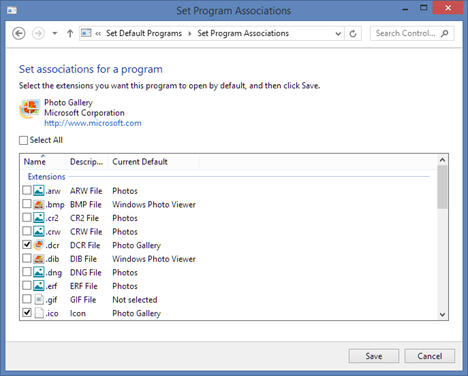
Вы вернулись к панели « Установить программы по умолчанию(Set Default Programs) ». Закройте его, и ваши настройки будут применены.
Как установить фотогалерею в(Photo Gallery) качестве средства просмотра изображений по умолчанию(Default Image Viewer) для одного определенного формата(Specific Format)
Вы также можете установить Windows Photo Gallery в качестве средства просмотра по умолчанию только для определенного типа изображений. Для этого откройте Проводник(File Explorer) в Windows 8.1 или Проводник(Windows Explorer) в Windows 7 . Перейдите(Navigate) к изображению, которое вы хотите просмотреть в фотоальбоме Windows(Windows Photo Gallery) и которое имеет тип, который вы хотите открыть в фотоальбоме Windows(Windows Photo Gallery) . Затем щелкните его правой кнопкой мыши и выберите « Открыть с(Open with) помощью» , а затем «Выбрать программу по умолчанию»("Choose default program") .

Меню « Открыть с помощью » в (Open with)Windows 7 выглядит иначе , чем в Windows 8.1 . Если вы используете Windows 7 , выберите « Фотогалерея(Photo Gallery) » в списке доступных программ, установите флажок «Всегда использовать выбранную программу для открытия файлов такого типа»("Always use the selected program to open this kind of file") и нажмите « ОК(OK) » .

В Windows 8.1 установите флажок «Использовать это приложение для всех файлов .file_extension»("Use this app for all.file_extension files") , где «.file_extension» — это расширение, используемое файлами этого типа. В нашем примере это ".jpg" .
Затем нажмите или коснитесь « Фотогалерея(Photo Gallery) » в списке программ.

Выбранное изображение открыто в фотогалерее Windows(Windows Photo Gallery) . Кроме того, эта процедура делает Windows Photo Gallery средством просмотра изображений по умолчанию(default image viewer) для формата выбранного изображения.
Заключение
К сожалению, когда вы устанавливаете Windows Photo Gallery , вас не спрашивают, хотите ли вы установить ее в качестве средства просмотра изображений по умолчанию(default image viewer) или нет. Поэтому вам необходимо выполнить шаги, описанные выше, чтобы установить его в качестве средства просмотра изображений по умолчанию(default image viewer) для всех типов изображений или только для некоторых из них.
Если вы ищете другие полезные советы и рекомендации по использованию фотоальбома Windows(Windows Photo Gallery) , прочтите рекомендуемые ниже статьи.
Related posts
Как отмечать людей на фотографиях с помощью Windows Photo Gallery
Как просматривать изображения RAW в фотогалерее Windows и исправлять странные ошибки
Как редактировать теги и подписи к вашим фотографиям в фотогалерее Windows
Как публиковать изображения на Flickr с помощью Windows Photo Gallery
Как оценивать и помечать изображения в фотогалерее Windows
11 способов открыть средство просмотра событий в Windows 10 и Windows 11
Как удалить сообщения Skype (Windows, Android, iPhone, Mac)
Как обрабатывать файлы XPS с помощью средства просмотра XPS в Windows 7 или Windows 8
Что такое Task View в Windows 10 и как его использовать
Как использовать несколько рабочих столов в Windows 10: все, что вам нужно знать
34 сочетания клавиш для Windows 10's Command Prompt
Как использовать представления File Explorer в Windows 10, как Pro
Как начать Microsoft Edge в Windows 10 (12 способов)
7 способов минимизировать и максимизировать приложения в Windows 10
Как открыть Disk Defragmenter в Windows (12 способов)
Как опубликовать свои фотографии на Facebook с помощью фотогалереи
Как создавать панорамные снимки с помощью Windows Photo Gallery
Как изменить язык в Firefox на Windows and Mac
Как изменить default default Photo Viewer в Windows 10
Как использовать Windows USB/DVD Download Tool
